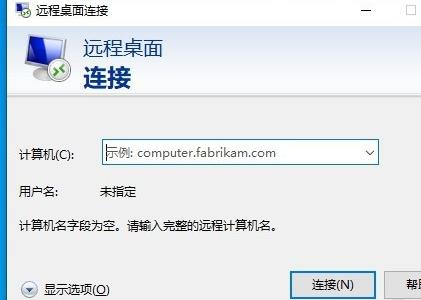远程桌面连接出现了内部错误解决方法
作者:佚名 时间:2025-04-19 16:58:05 阅读:(31)
许多用户在连接远程桌面时遇到“连接内部错误”的提示,这种情况其实并不复杂。通常,只需要调整网络设置即可解决问题。下面将为大家介绍远程桌面连接出现内部错误的具体解决步骤,帮助您轻松修复并恢复正常连接。
远程桌面连接出现了内部错误解决方法:
1、右击开始点击“设置”。
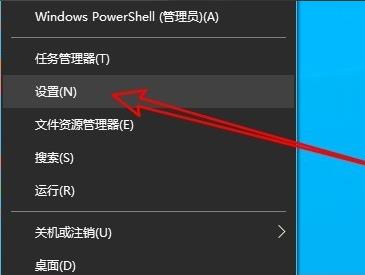
2、点击“网络和Internet”。
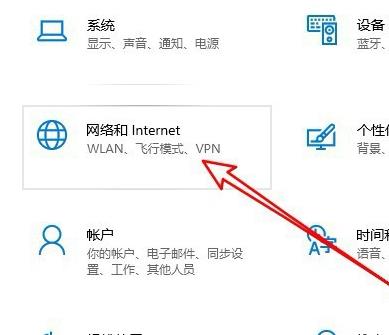
3、选择左侧“以太网”。
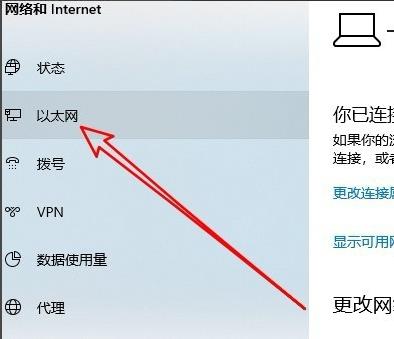
4、点击右侧“网络和共享中心”。
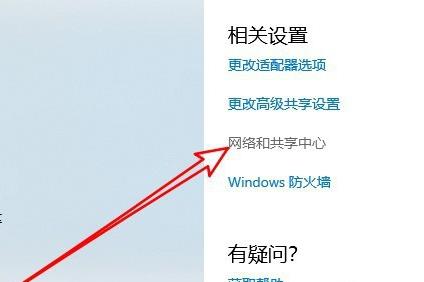
5、点击“更改适配器设置”。

6、右击“以太网”选择“禁用”。
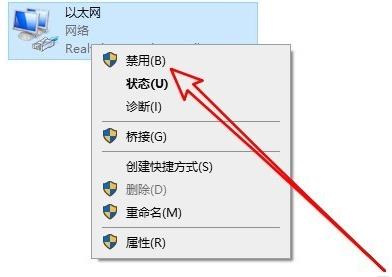
7、右击“网络连接”选择“启用”。
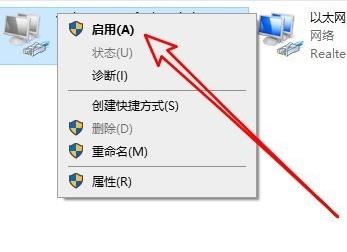
8、再次打开运行输入“mstsc”。
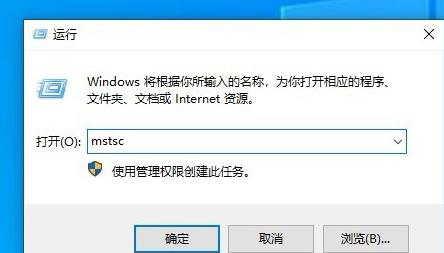
9、打开远程桌面连接窗口输入远程计算机连接即可。